许多新手在购买TP-LINK(普联)无线路由器后,不清楚如何设置上网,或者误操作导致无法上网。TP-LINK的无线路由器提供了5种不同的上网方式,下面详细介绍这些方式的用法。
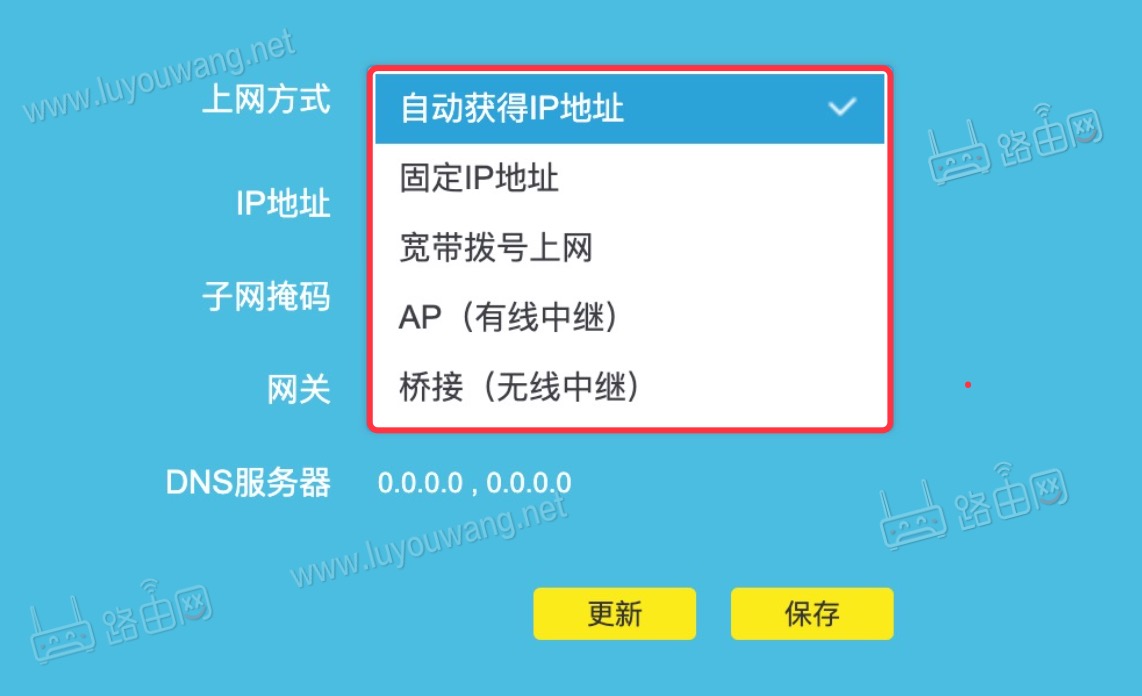
TP-LINK无线路由器的5种上网方式:
1、动态IP地址
动态IP地址是一种通过运营商分配的临时IP进行上网的方式。
在这种模式下,IP地址、子网掩码和网关由运营商动态分配。
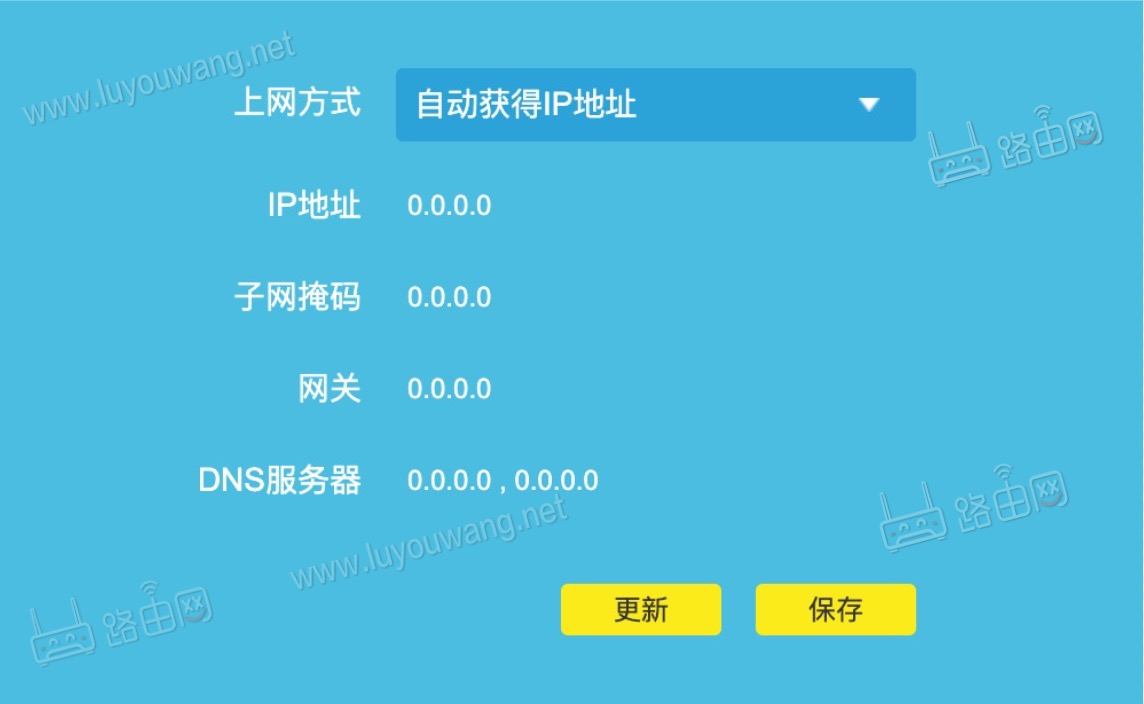
这也是常见的光猫拨号,路由器自动获取IP地址的上网方式。
2、静态IP地址
静态IP地址是使用运营商提供的固定IP地址进行上网的方式。
需要填写的上网参数包括IP地址、子网掩码、网关和DNS服务器,这些信息由运营商提供。
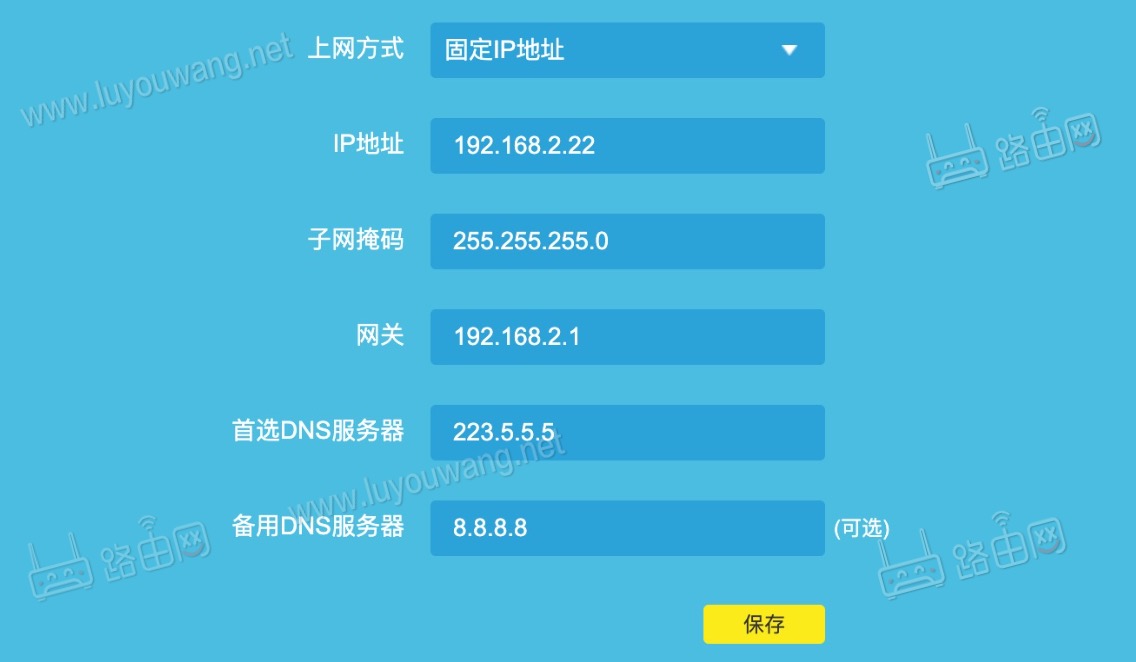
通常在企业或特定住宅区可见,如租住房间,使用房东提供的静态IP地址上网。
也可以上级路由器(软路由器)拨号,然后无线路由器采用静态IP地址上网。
3、宽带拨号上网
通过输入运营商提供的宽带账号和密码来上网。
所需的宽带账号和密码由运营商提供。
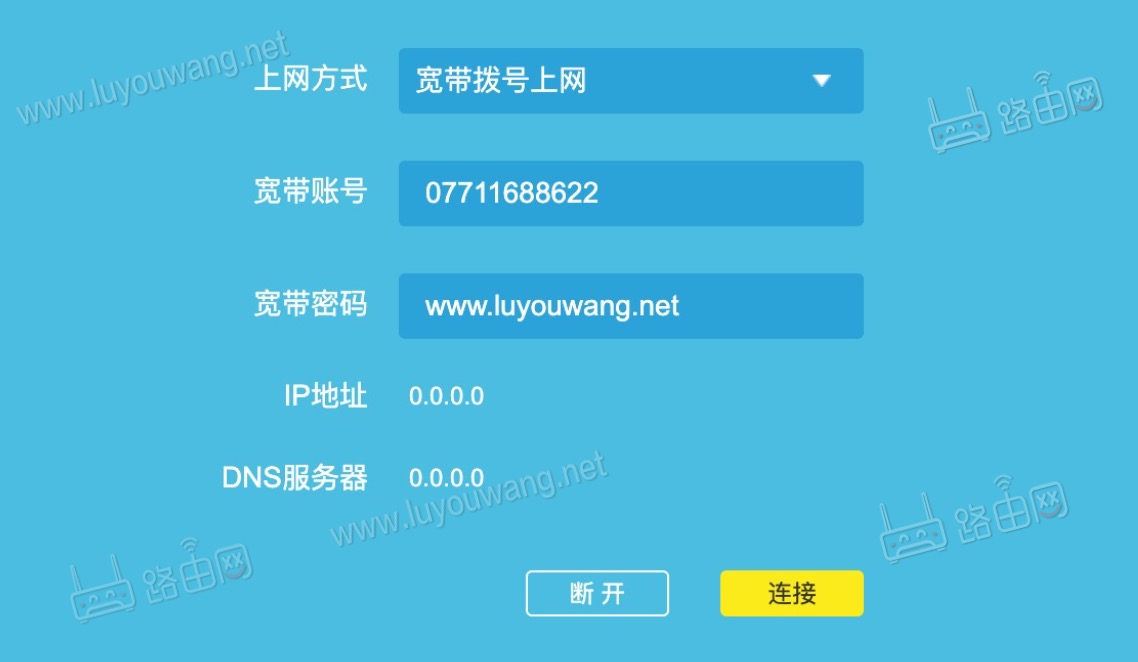
这种方式常见于光猫设置为桥接模式,路由器进行拨号上网。只需输入运营商给出的正确宽带账号和密码即可。
4、AP(有线中继)
使用此功能可将路由器设置为AP模式,以满足扩展网络的需求。
当使用AP模式扩展现有网络时,请确保本路由器与前端路由器的LAN口通过网线连接。
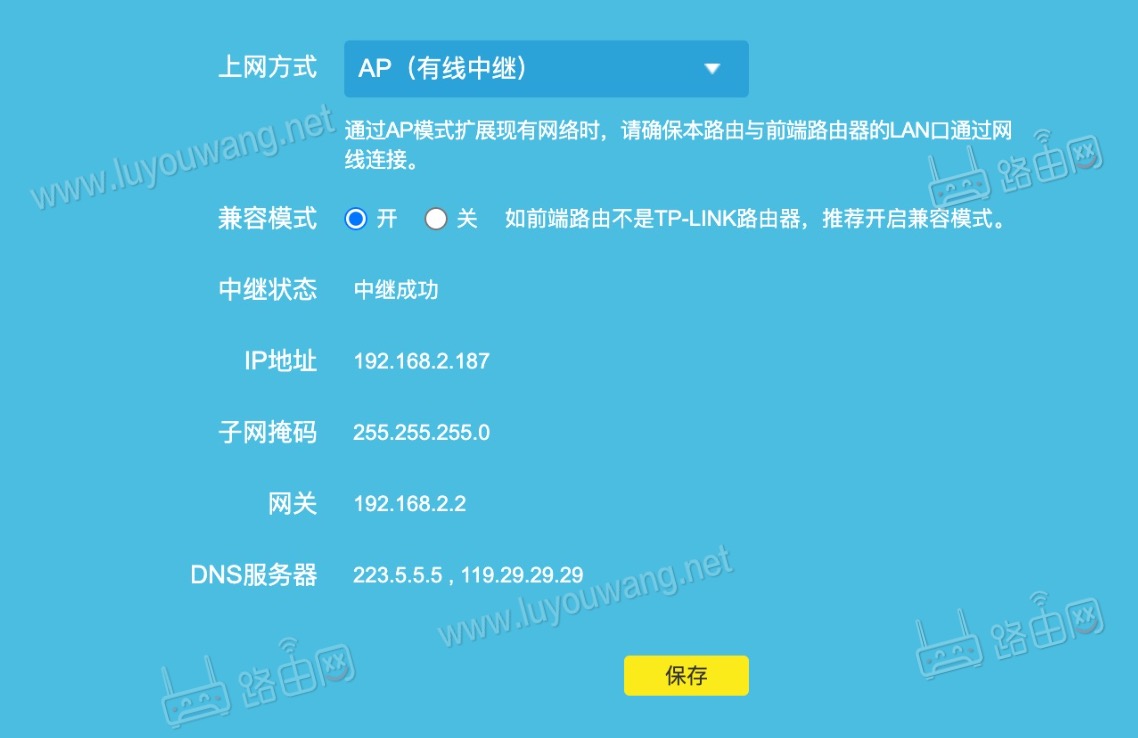
路由器设置为AP模式(有线中继),这样它仅作为AP使用,可以使用两个或多个无线路由器组成AP模式(有线中继)实现Mesh组网(TP-LINK称为易展组网),多个路由器的WiFi名称和密码相同,用户在移动过程中不会断线。
5、桥接(无线中继)
当Wi-Fi覆盖不足时,通过此功能,路由器之间可以进行无线中继(桥接),以扩展无线网络的覆盖范围。
设置无线中继的步骤如下:
步骤一:选择前端路由器
从扫描到的无线网络中,选择需要中继的前端路由器(请确认前端路由器的DHCP服务器已启用)。选择后,本路由器将作为从路由器进行无线中继。
步骤二:设置无线参数
设置本路由器的无线参数(无线名称和无线密码),建议与前端路由器保持一致,实现无缝漫游。
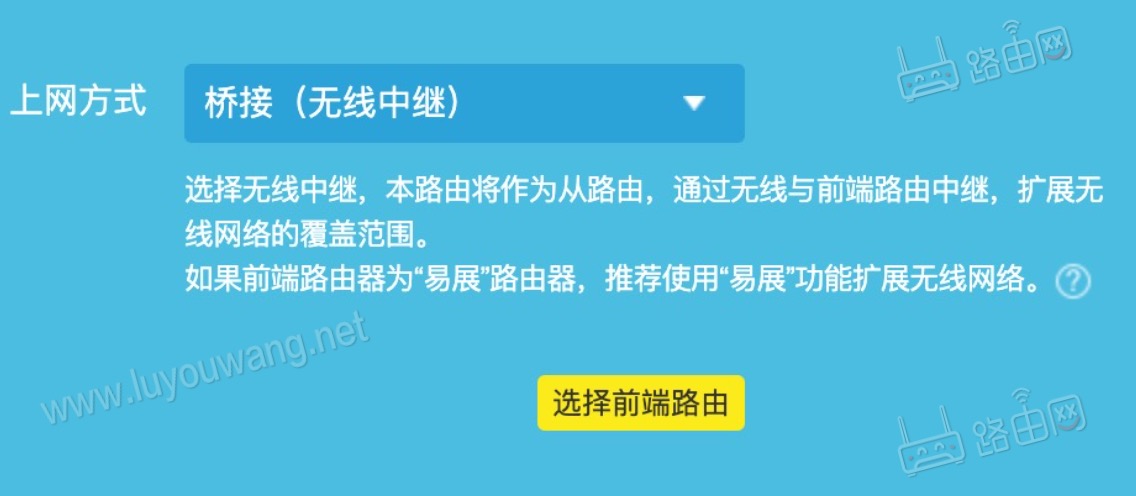
这种方式也称为无线桥接,适用于没有预先布设网线但需要扩展无线WiFi信号的家庭。不过,这种方式不如有线中继(有线回程)稳定,条件允许的话,推荐使用有线中继。




